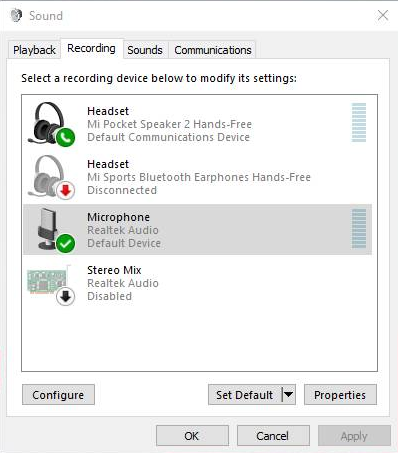Come rimuovere Cortana dalla barra delle applicazioni in Windows 10
Una delle nuove importanti funzionalità nella barra delle applicazioni in Windows 10 è la casella di ricerca Cortana a destra del pulsante di avvio. È davvero un ottimo strumento da avere a portata di mano. Ma si usa anche soprattutto se non puoi usare Cortana in questo momento. Questa è la nuova funzionalità in Windows Technical Preview build 9926 e Cortana vive qui. Occupa una buona parte di spazio sulla barra delle applicazioni. Se preferisci avere più spazio sulla barra delle applicazioni per le icone, puoi sbarazzartene. In questo articolo, ti mostreremo come rimuovere Cortana dalla barra delle applicazioni in Windows 10 .

miglior sniffer di pacchetti Android
Se stai passando da Windows 7 a Windows 10 ti piacerà questo trucco. Perché fa sembrare l'interfaccia utente e funziona come sei abituato. E la parte interessante è che non perderai l'accesso alla ricerca e anche alla funzione Cortana. Ecco uno sguardo.

Nascondi la casella di ricerca Cortana dalla barra delle applicazioni:
Se desideri rimuovere Cortana, fai clic con il pulsante destro del mouse su un'area vuota sulla barra delle applicazioni e vai a Cerca nel menu. E lì hai la possibilità di disabilitarlo o mostrare semplicemente l'icona di ricerca. Innanzitutto, diamo un'occhiata a come mostrare solo l'icona di ricerca. Che sembra simile a Cortana quando lo attivi. Basta fare clic per visualizzare la ricerca di Cortana.
link al sito completo di facebook
- Innanzitutto, fai clic con il pulsante destro del mouse sulla barra delle applicazioni.
- Seleziona l'opzione Cerca.
- Ora vedrai tre nuove opzioni per cosa fare. Per rimuovere Cortana dalla barra delle applicazioni, basta premere Disabilitato.
- Se vuoi ancora tenerlo ma vuoi più spazio sulla barra delle applicazioni. Quindi seleziona Mostra icona di ricerca. Un'icona a forma di lente d'ingrandimento sostituirà la scatola.
- Per far tornare tutto di nuovo. Segui questi stessi passaggi. Ma premi l'opzione per abilitare la casella di ricerca.

In questo esempio l'ho completamente disabilitato, tutto sparito. Questo ti dà un aspetto gradevole e pulito alla barra delle applicazioni e anche un facile accesso al pulsante Start. Dovrei anche menzionare che ho rimosso anche l'icona Visualizzazione attività. Con Cortana, rimuovo anche l'icona della vista dalla barra delle applicazioni.
come Facebook suggerisce gli amici
Ora probabilmente ti starai chiedendo come cercare? Semplice, premi il tasto Windows o fai clic su Start per visualizzare il menu. La casella di ricerca è proprio lì, proprio come in Windows 7. La differenza è che ora puoi parlare con Cortana o digitare la tua query.
Spero che questo articolo ti piaccia e che riceva molto aiuto. Inoltre, facci sapere nei commenti qui sotto se hai domande relative a questo articolo. Buona giornata!
Vedi anche: Come trovare il mio Kindle [eReader]